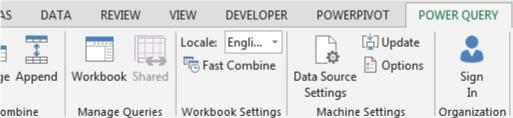I Excel 2016 er Power Query ikke et tilføjelsesprogram – det er en indbygget funktion i Excel, ligesom diagrammer og pivottabeller er indbyggede funktioner. Hvis du arbejder med Excel 2016, behøver du ikke installere yderligere komponenter. Du finder Power Query i Excel 2016 skjult på fanen Data i gruppen Hent og transformer.

I Excel 2016 findes Power Query-kommandoerne i gruppen Hent og transformer på fanen Data.
Hvis du arbejder med Excel 2010 eller Excel 2013, skal du eksplicit downloade og installere Power Query-tilføjelsesprogrammet. Når dette skrives, er Power Query-tilføjelsesprogrammet kun tilgængeligt for dig, hvis du har en af disse udgaver af Office eller Excel:
- Office 2010 Professional Plus: Kan købes gennem enhver forhandler
- Office 2013 Professional Plus: Kun tilgængelig via volumenlicens
- Office 365 Pro Plus: Tilgængelig med et løbende abonnement på Office365.com
- Excel 2013 Stand-alone Edition: Kan købes gennem enhver forhandler
Hvis du har nogen af disse udgaver, kan du installere og aktivere Power Query-tilføjelsen. Indtast blot søgeordet Excel Power Query-tilføjelse i din foretrukne søgemaskine for at finde den gratis installationspakke.
Bemærk, at Microsoft tilbyder Power Query til både Excel 2010 og Excel 2013 i både 32- og 64-bit platforme. Sørg for at downloade den version, der matcher din version af Excel samt den platform, din pc kører på.
Når tilføjelsesprogrammet er installeret, skal du aktivere det ved at følge disse trin:
Åbn Excel, og se efter kommandoen Power Query på fanen Indsæt. Hvis du ser det, er Power Query-tilføjelsen allerede aktiveret. Du kan springe de resterende trin over.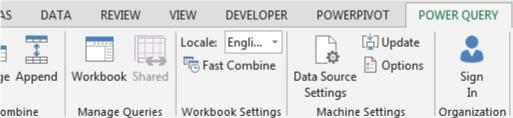
I Excel 2010 og 2013 vises tilføjelsesprogrammet Power Query via sin egen fane på båndet.
Fra Excel-båndet skal du vælge Fil → Indstillinger.
Vælg indstillingen Tilføjelser til venstre, og se derefter efter rullelisten Administrer nederst i dialogboksen. Vælg COM-tilføjelsesprogrammer, og klik derefter på Gå.
Se efter Power Query til Excel på listen over tilgængelige COM-tilføjelser. Marker afkrydsningsfeltet ud for hver af disse muligheder, og klik på OK.
Luk og genstart Excel.
En vellykket installation resulterer i en ny Power Query-fane på Excel-båndet.